आप अपने Google स्लाइड दस्तावेज़ में एक छवि जोड़ना चाहते हैं और यह सुनिश्चित करना चाहते हैं कि पाठ पढ़ने में आसान हो। आप कुछ सरल चरणों का पालन करके ऐसा कर सकते हैं। पारदर्शिता विकल्प के पास, छवि के रूप को बदलने के लिए आप अन्य विकल्प भी चुन सकते हैं।
Google स्लाइड में छवि को पारदर्शी कैसे बनाएं
एक बार जब आप एक नई Google स्लाइड फ़ाइल खोलते हैं, तो ऊपर से सम्मिलित करें विकल्प पर क्लिक करें। स्रोत के बाद छवियों का विकल्प चुनें। आप अपने कंप्यूटर से छवि अपलोड करने, वेब पर खोज करने, Google ड्राइव, Google फ़ोटो, bu URL, या कैमरा जैसे विकल्पों में से चुन सकते हैं।
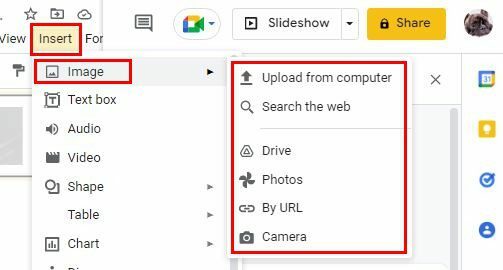
एक बार जब आप अपनी छवि जोड़ लेते हैं, तो उसे चुनने के लिए उस पर क्लिक करें। उस पर राइट-क्लिक करें और प्रारूप विकल्प चुनें।
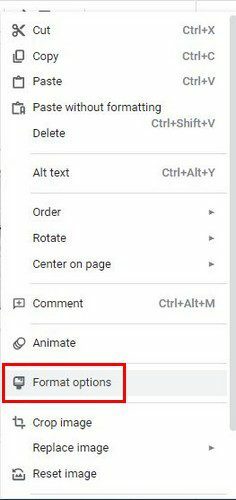
एक बार Format Option में, आपको Transparency स्लाइडर देखना चाहिए। यहां आप अपनी इच्छानुसार छवि को पारदर्शी बना सकते हैं। आप अन्य स्लाइडर्स का उपयोग चमक और कंट्रास्ट को भी समायोजित करने के लिए कर सकते हैं। यदि आप फिर से शुरू करना चाहते हैं तो आप हमेशा नीचे रीसेट बटन का उपयोग कर सकते हैं।
Google स्लाइड में आकृतियों को पारदर्शी कैसे बनाएं
आप इसे पारदर्शी बना सकते हैं यदि आपको किसी भी समय अपनी Google Doc फ़ाइल में कोई आकृति जोड़ने की आवश्यकता हो। आरंभ करने के लिए, शीर्ष पर आकृति आइकन पर क्लिक करें। यह वह है जो ऊपर बाईं ओर एक वृत्त के साथ एक छोटे वर्ग जैसा दिखता है।
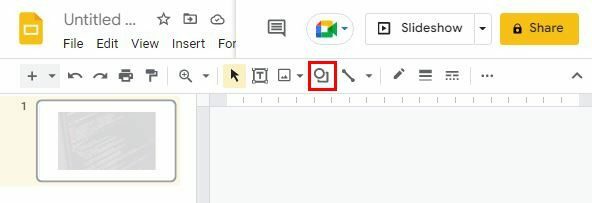
कर्सर को आकृतियाँ विकल्प पर रखें, और एक साइड विंडो विभिन्न आकार के विकल्प दिखाई देगी।
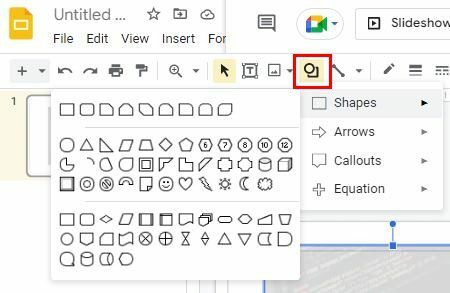
एक बार छवि जोड़ने के बाद, उस पर क्लिक करें, इसे नीले रंग में हाइलाइट करें। छवि पर राइट-क्लिक करें और नीचे पारदर्शी विकल्प चुनें।
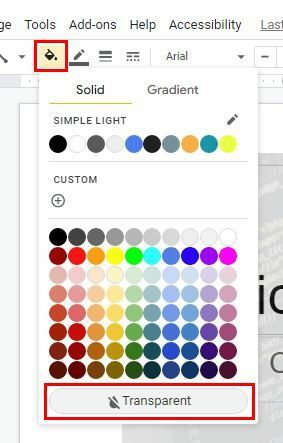
आकृतियों को पारदर्शी बनाने का नकारात्मक पक्ष यह है कि आप एक स्लाइडर का उपयोग कर सकते हैं जैसे आप छवियों के साथ कर सकते हैं। उम्मीद है, Google भविष्य में स्लाइडर के लिए विकल्प जोड़ देगा, लेकिन केवल Google ही जानता है कि क्या उनके पास उस विकल्प को जोड़ने की योजना है।
निष्कर्ष
Google स्लाइड आपको अपनी कृतियों के लिए विभिन्न विकल्प प्रदान करता है। उन विकल्पों में से एक है अपनी छवियों और आकृतियों को पारदर्शी बनाना। एक बात का ध्यान रखें कि आप छवियों के लिए सही मात्रा में पारदर्शिता को समायोजित करने के लिए स्लाइडर का उपयोग कर सकते हैं, लेकिन आकृतियों के लिए नहीं। क्या आपको लगता है कि Google निकट भविष्य में एक स्लाइडर जोड़ देगा? नीचे दी गई टिप्पणियों में अपने विचार साझा करें, और लेख को सोशल मीडिया पर दूसरों के साथ साझा करना न भूलें।